Sửa lỗi “Mega.Nz muốn lưu trữ tệp trên thiết bị này” [8 bản hack nhanh]
![Sửa lỗi “Mega.Nz muốn lưu trữ tệp trên thiết bị này” [8 bản hack nhanh] Sửa lỗi “Mega.Nz muốn lưu trữ tệp trên thiết bị này” [8 bản hack nhanh]](https://luckytemplates.com/resources1/images2/image-7733-0408151130326.png)
Tìm hiểu cách xử lý lỗi mega.nz muốn lưu trữ tệp trên thiết bị này với 8 thủ thuật hữu ích!
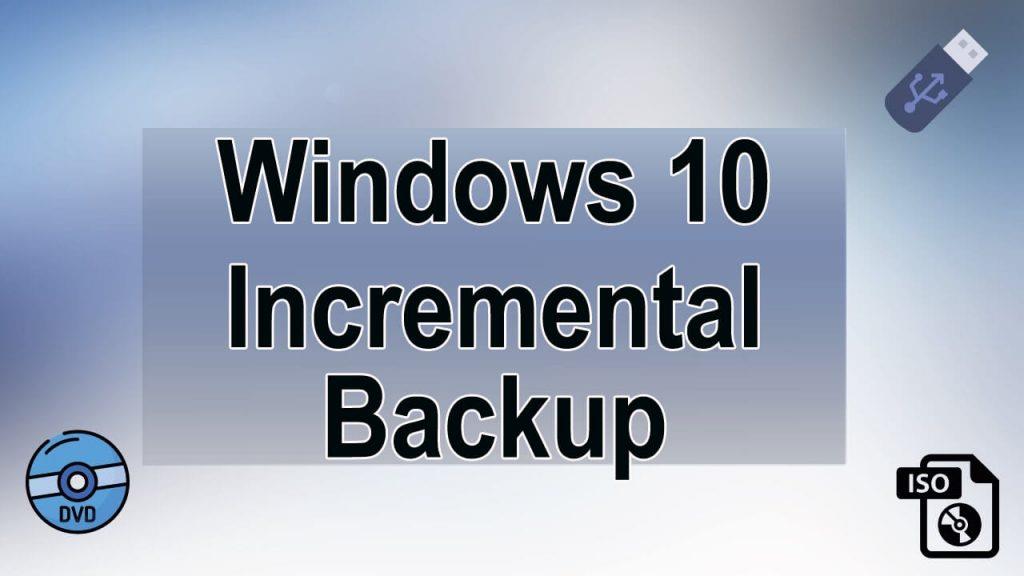
“Backup” là một từ nhỏ nhưng có nghĩa rất nhiều trong thế giới của máy tính. Việc sao lưu hoặc tạo một bản sao lưu cập nhật của hệ thống Windows là cần thiết để đối phó với mọi tình huống không mong muốn.
Ở đây, để hiểu sự cần thiết của việc tạo và duy trì Sao lưu hệ thống, bạn nên thực hiện theo tình huống thực tế này:
Vào tháng 8 năm 2016 , một công ty hàng không nổi tiếng đã phải từ bỏ hơn 1.300 chuyến bay khiến họ tiêu tốn hơn 100 triệu đô la.
Và nguyên nhân không phải do thời tiết hay vấn đề kỹ thuật, sự cố này xảy ra là do hệ thống máy tính của công ty bị trục trặc và họ không có cơ chế sao lưu phù hợp để đối phó với tình huống đó.
Vì vậy, rõ ràng là nếu không có một bản sao lưu hệ thống thích hợp, bạn không thể xử lý các tình huống kỳ quặc như nhiễm vi-rút, hệ điều hành bị treo, hack, hỏng tệp, v.v.
Vì vậy, trong bài viết này, chúng ta sẽ thảo luận về một cách nâng cao ( Sao lưu tăng dần ) để tạo bản sao lưu hệ thống Windows.
Sao lưu tăng dần Windows 10 là gì?
Sao lưu gia tăng của Windows 10 là một loại sao lưu hệ thống nâng cao. Nói một cách dễ hiểu, chúng ta có thể nói rằng nó là bản sao chỉ sao lưu các sửa đổi được thực hiện bởi bản sao lưu trước đó.
Hơn nữa, sao lưu gia tăng là bản sao lưu không thu thập dữ liệu lặp lại và vì vậy bạn không cần phải lo lắng về dung lượng.
Sao lưu tăng dần dựa trên bản sao lưu đầy đủ đầu tiên để sao lưu dữ liệu / tệp đã thêm và thay đổi; bản sao lưu gia tăng thứ hai phụ thuộc vào bản sao lưu gia tăng đầu tiên, v.v.
Vì không có vai trò của bất kỳ dữ liệu lặp lại nào nên kích thước của bản sao lưu dữ liệu nhỏ hơn bản sao lưu Toàn bộ. Vì tất cả mọi thứ đều có cả ưu và nhược điểm, do đó, sao lưu tăng dần cũng có một số vấn đề.
Việc khôi phục dữ liệu từ các bản sao lưu tăng dần là một chút khó khăn vì trước tiên bạn cần sao lưu toàn bộ hệ thống và tất cả các bản sao lưu gia tăng, cùng với đó, phải được khôi phục theo thứ tự tuần tự từng cái một. Toàn bộ quá trình này mất thời gian.
Các loại sao lưu Windows khác
Sao lưu khác biệt : Theo kiểu sao lưu này, các tệp đã sửa đổi dựa trên bản sao lưu hoàn chỉnh cuối cùng. Việc sao lưu này mất một khoảng thời gian rất nhỏ và có thể tiết kiệm tối đa dung lượng ổ đĩa.
Full B ackup : Đây là một loại sao lưu thông thường, nó sao lưu tất cả dữ liệu cho các tệp hoặc ứng dụng quan trọng, v.v. Bản sao lưu này cần thêm dung lượng vì mỗi lần nó sẽ tạo một bản sao lưu hoàn chỉnh cho hệ thống của bạn. Bất kể dữ liệu có bị thay đổi hay không, nó sẽ thực hiện việc sao lưu toàn bộ tệp. Quá trình này mất rất nhiều thời gian để tạo một bản sao lưu.
Tại sao nên sử dụng Sao lưu tăng dần trong Windows 10?
Sao lưu gia tăng Windows 10 rất hiệu quả, muốn ít dung lượng lưu trữ hơn và tránh các tệp trùng lặp.
Mục đích chính của việc tạo bản sao lưu hệ thống là để tránh các trường hợp không mong muốn và khôi phục tệp / dữ liệu ứng dụng khi cần thiết. Nhưng những gì khi nó sao chép một tập tin 10 lần, điều này sẽ trở nên rất khó chịu cho bạn. Quá trình này cũng sẽ mất nhiều thời gian hơn để khôi phục và yêu cầu thêm dung lượng đĩa.
Đó là lý do tại sao các chuyên gia luôn thích sao lưu tăng dần vì nó tránh được dữ liệu trùng lặp. Điều này cũng sẽ bảo vệ và bảo vệ dữ liệu bằng cách tạo các bản sao dựa trên các sửa đổi trong các tệp / dữ liệu đó. Vì vậy, nó giảm thiểu lượng thời gian cần thiết để chạy quá trình sao lưu / khôi phục.
Các công cụ sao lưu của Windows 10 có thể giúp bạn thực hiện sao lưu gia tăng và khác biệt không?
Hệ điều hành Windows 10 được tích hợp sẵn công cụ Backup and Recovery , với sự trợ giúp của công cụ này, bạn có thể dễ dàng tạo hình ảnh hệ thống và sao lưu các thư mục / tệp tin.
Cơ chế sao lưu có sẵn này của Windows 10 cũng có tùy chọn Lịch sử tệp mà bạn có thể sử dụng để chỉ sao lưu các tệp / thư viện cá nhân. Các bản sao lưu được tạo thông qua tùy chọn Lịch sử Tệp là không phá hủy, nó là bản sao lưu đầy đủ không thuộc về bản sao lưu gia tăng hoặc khác biệt.
Vì vậy, bạn không thể tạo bản sao lưu gia tăng thông qua bất kỳ tùy chọn nào trong hai tùy chọn này. Vì vậy, để thực hiện sao lưu gia tăng và khác biệt trên hệ thống Windows 10, bạn nên sử dụng bất kỳ phần mềm chuyên nghiệp nào của bên thứ ba.
Có rất nhiều công cụ có sẵn sẽ giúp bạn tạo và khôi phục bản sao lưu gia tăng trên PC / Máy tính xách tay Windows 10 mà không cần thực hiện bất kỳ thao tác thủ công nào. Một số công cụ phổ biến là AOMEI Backupper, Easeus Backup, Handy Backup, v.v.
Ở đây chúng tôi sẽ lấy một ví dụ về sao lưu tệp tăng dần bằng EaseUS Todo Backup .
Bước 1. Mở phần mềm và chọn “File” .
Để giữ an toàn cho dữ liệu của bạn, chúng tôi khuyên bạn nên sao lưu các tệp của mình thường xuyên.
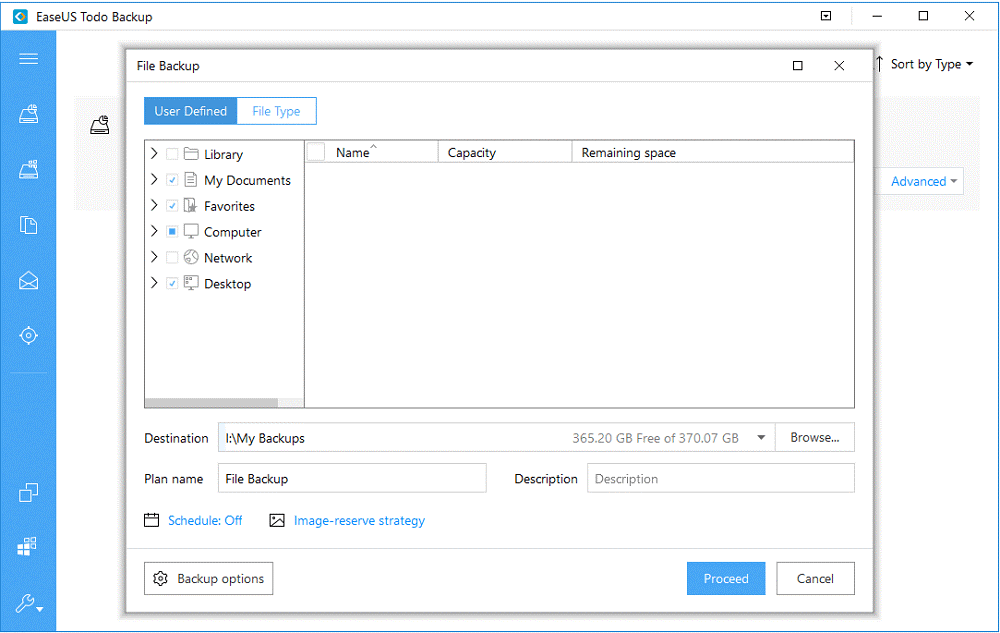
Bước 2. Chọn các tệp bạn muốn sao lưu.
Nếu bạn chỉ muốn sao lưu một hoặc một số loại tệp cụ thể trong một thư mục, bạn có thể sử dụng tính năng “Loại tệp” để sao lưu các loại tệp cụ thể.
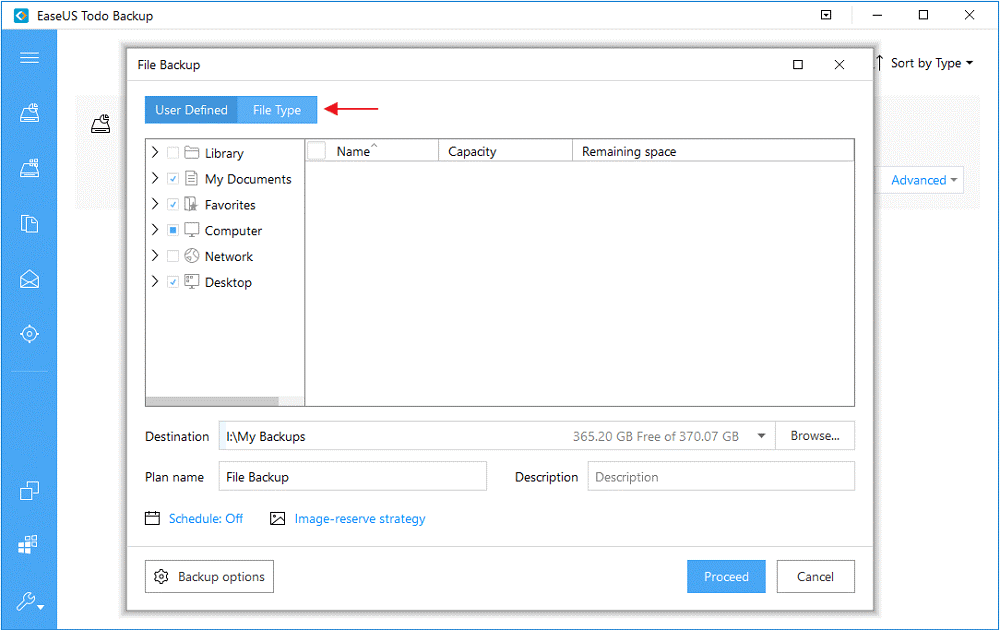
Bước 3. Chọn điểm đến để lưu các tệp sao lưu của bạn.
Trong tùy chọn “Đích” , hãy nhấp vào “duyệt” để chọn đích mà bạn muốn lưu các tệp sao lưu.
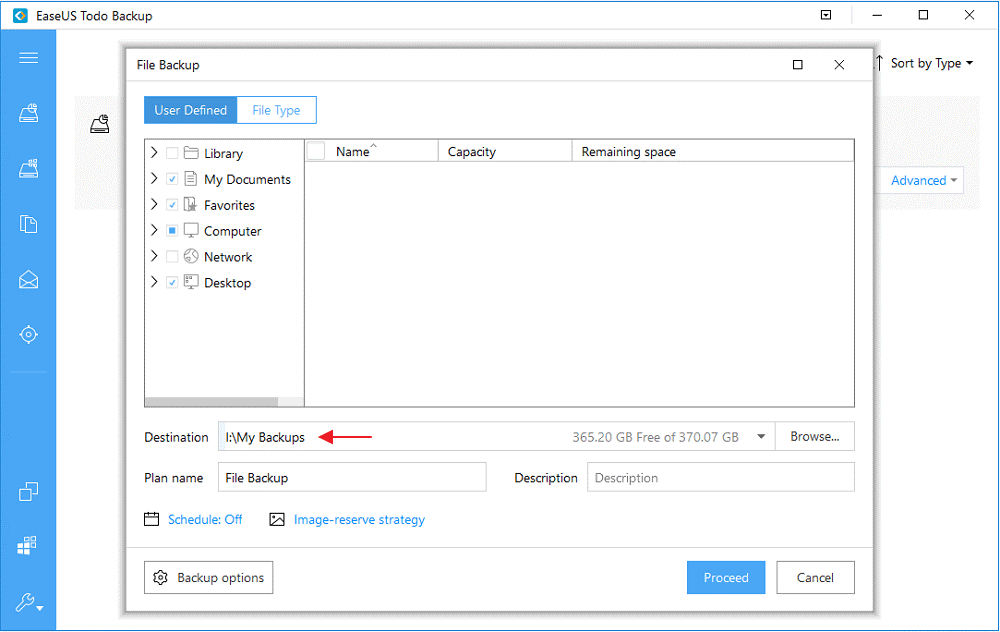
Bước 4. Nhấp vào " Lịch biểu " để tạo một bản sao lưu gia tăng tự động.
Ví dụ: nếu bạn sao lưu mỗi tuần một lần vào Chủ nhật, hãy nhấp vào “ Hàng tuần ” và chọn “ Chủ nhật ”. Sau đó, đặt phương thức sao lưu thành Tăng dần.
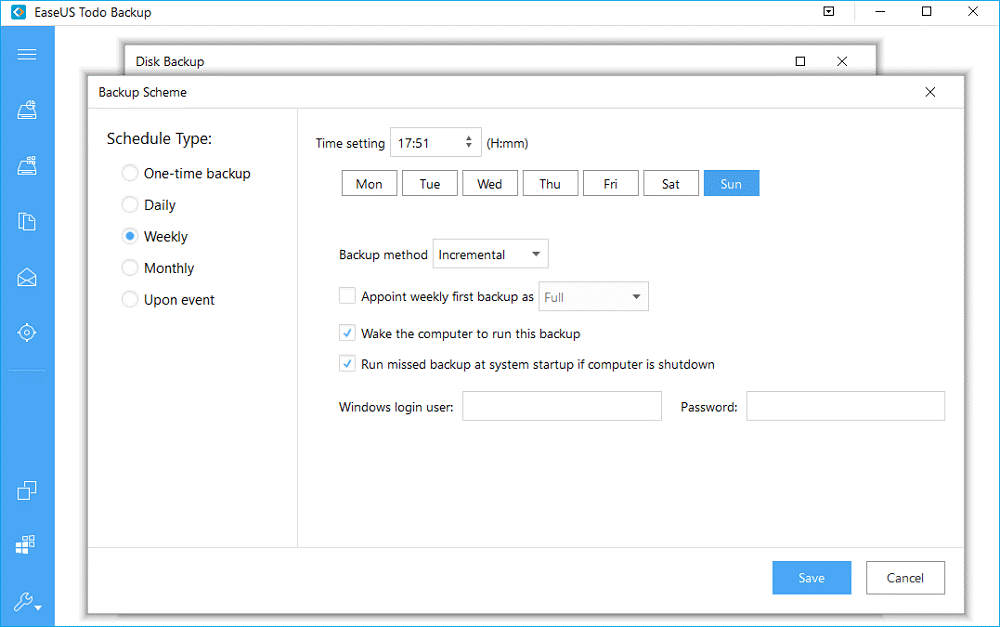
Sau đó, EaseUS Todo Backup sẽ thực hiện các tác vụ sao lưu gia tăng chỉ vào Chủ nhật hàng tuần cho các tệp đã thay đổi.
Ngoài sao lưu tệp gia tăng, EaseUS Todo Backup còn cung cấp sao lưu hệ thống, sao lưu email, sao chép đĩa, v.v. Nếu bạn cần sao lưu gia tăng, hãy tìm hiểu thêm và tải xuống phần mềm sao lưu trên trang web EaseUS .
Và đó là bằng cách sử dụng công cụ này, bạn sẽ có thể dễ dàng hoàn thành một bản sao lưu gia tăng Windows 10 . Giao diện Hệ thống của nó rất dễ dàng, vì vậy bạn không cần bất kỳ kỹ năng chuyên nghiệp nào để vận hành công cụ này.
Nếu bạn không biết nhiều về cách tạo bản sao lưu và sử dụng chúng một cách hiệu quả, thì bạn phải sử dụng trình tạo sao lưu gia tăng tự động hoàn chỉnh này.
Lưu ý: Trước khi sử dụng công cụ này, bạn nên tạo một bản sao lưu toàn bộ hệ thống của mình với sự trợ giúp của tùy chọn có sẵn ( Sao lưu và Phục hồi ).
Tùy chọn sao lưu và phục hồi Windows 10
Windows 10 có một số tùy chọn sao lưu và phục hồi và trong số đó, tôi sẽ thảo luận về một số tùy chọn khôi phục sẽ hướng dẫn bạn giữ bản sao lưu dữ liệu quan trọng của mình.
# 1: Lịch sử tệp
Làm theo các bước để sao lưu dữ liệu của bạn bằng Lịch sử tệp:
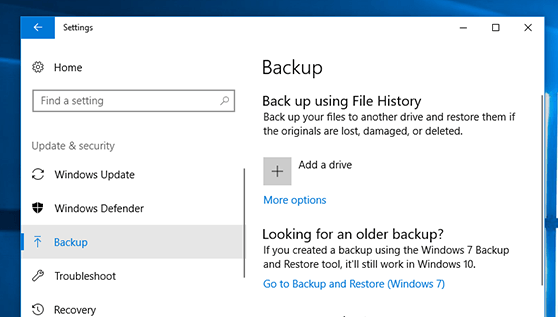
# 2: Tạo bản sao lưu hình ảnh hệ thống
Bản sao lưu hình ảnh hệ thống này tạo ra một ảnh chụp nhanh hình ảnh của hệ thống — các ứng dụng đã cài đặt, tệp hệ điều hành, tệp cá nhân và mọi thứ khác. Ưu điểm của việc sử dụng bản sao lưu hình ảnh này nằm ở khả năng phục hồi.
Để biết thêm chi tiết về Sao lưu hình ảnh hệ thống, hãy đọc bài viết này- Các bước tạo Hình ảnh sao lưu hệ thống trong Windows 10
Bạn cũng có thể thử các phương pháp thủ công dưới đây sẽ giúp bạn khắc phục sự cố Sao lưu Windows 10.
Phương pháp khắc phục sự cố sao lưu Windows 10
Phương pháp 1: Bật Dịch vụ Lịch sử Tệp và Tìm kiếm của Windows
Để kích hoạt tính năng tìm kiếm của Windows. Thực hiện theo các bước dưới đây:
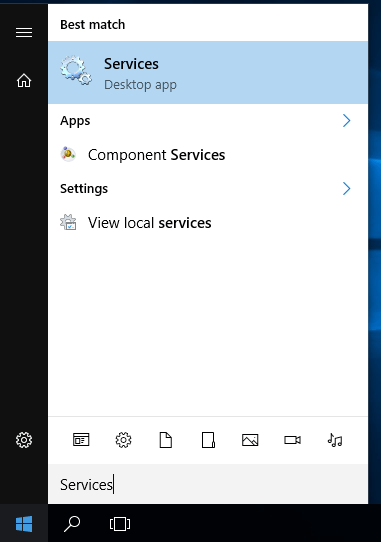
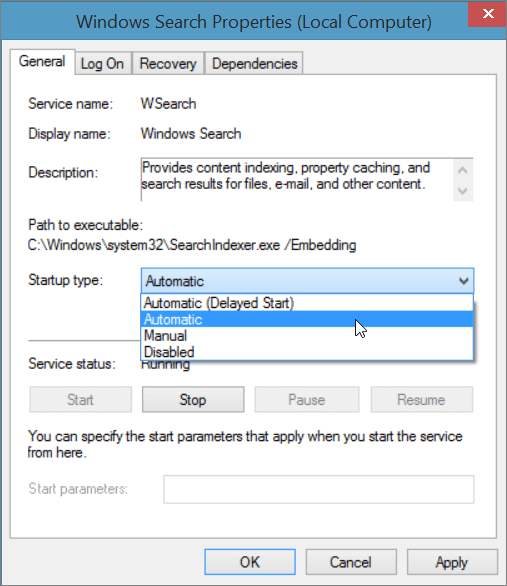
Phương pháp 2: Cố gắng tắt và bật tính năng bảo vệ hệ thống
Nếu bản sao lưu Windows 10 không thể tắt tính năng bảo vệ hệ thống thì hãy thử bật lại. Làm theo các bước để làm như vậy:
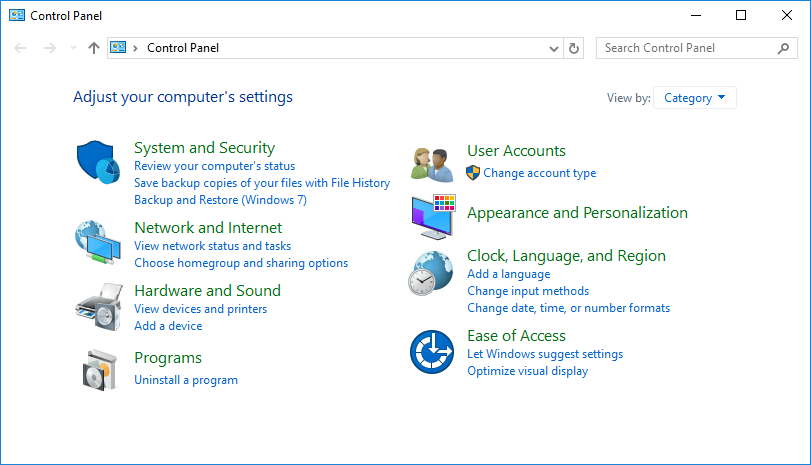
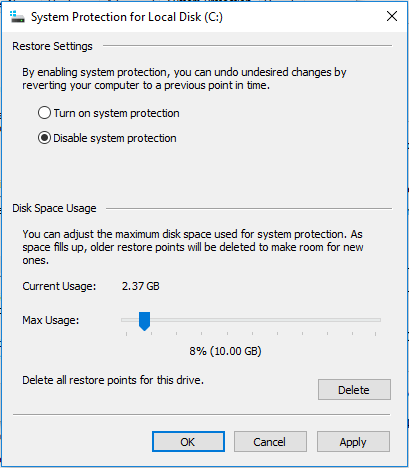
Bây giờ, hãy bật lại bảo vệ hệ thống. điều này sẽ giúp bạn khắc phục sự cố sao lưu Windows 10.
Câu hỏi thường gặp liên quan đến sao lưu tăng dần:
1: Cách tốt nhất để sao lưu trên PC chạy Windows 10 là gì?
Sử dụng Lịch sử tệp là cách tốt nhất để tạo bản sao lưu trên Windows 10. Để thực hiện việc này, bạn cần thực hiện như sau:
2: Cái nào tốt hơn giữa sao lưu gia tăng và sao lưu chênh lệch?
Từ quan điểm bảo mật dữ liệu, sao lưu khác biệt đáng tin cậy hơn vì sao lưu gia tăng chỉ lưu những thay đổi cuối cùng được thực hiện kể từ bản sao lưu gia tăng trước đó. Trong khi sao lưu khác biệt lưu tất cả các thay đổi được thực hiện sau khi thực hiện sao lưu toàn bộ hệ thống. Vì vậy, như bạn thấy, sao lưu gia tăng có nguy cơ mất dữ liệu. Do đó, hãy sử dụng bản sao lưu vi sai.
3: Ưu điểm của sao lưu gia tăng so với sao lưu toàn bộ là gì?
Vì sao lưu gia tăng chỉ lưu dữ liệu đã được thay đổi sau lần sao lưu tăng dần hoặc toàn bộ trước đó, nên việc này tương đối dễ dàng, nhanh chóng và cần ít dung lượng lưu trữ.
4: Điều quan trọng nhất cần được xem xét trong khi sao lưu dữ liệu là gì?
Điều quan trọng nhất bạn cần quan tâm trong việc sao lưu dữ liệu là tốc độ khôi phục dữ liệu. Tốc độ khôi phục dữ liệu sẽ cho bạn biết liệu phương pháp sao lưu bạn đã chọn có đáng tin cậy hay không. Bạn nên kiểm tra xem mất bao nhiêu thời gian để khôi phục dữ liệu và cả chất lượng của dữ liệu được khôi phục.
Sự kết luận:
Nếu bạn hài lòng với các tùy chọn sao lưu thông thường được cung cấp bởi hệ thống Windows thì OK, Nếu không, bạn cần sử dụng các công cụ sao lưu chuyên nghiệp và tạo một bản sao lưu gia tăng trên hệ thống Windows của mình một cách dễ dàng.
Đôi khi, do các sự cố và lỗi liên quan đến PC / Windows mà bạn có thể gặp phải các sự cố như vậy, vì vậy hãy thử PC Repair Tool để giải quyết các sự cố Windows và nâng cao hiệu suất PC của bạn.
Một số trong số chúng được trả phí nhưng không phải tất cả, cũng có một số công cụ sao lưu và khôi phục miễn phí có sẵn có thể cung cấp tùy chọn sao lưu gia tăng.
Tìm hiểu cách xử lý lỗi mega.nz muốn lưu trữ tệp trên thiết bị này với 8 thủ thuật hữu ích!
Thấy Fivem không thể tải citizengame.dll khi khởi chạy GTA 5, sau đó làm theo các bản sửa lỗi xóa bộ nhớ cache bị hỏng, Chỉnh sửa tệp CitizenFX.INI, v.v.
Khắc phục lỗi cập nhật Windows 10 0x800f0831 bằng nhiều giải pháp hữu ích và hiệu quả. Hướng dẫn chi tiết từng bước để bạn dễ dàng thực hiện.
Thấy Google ReCaptcha "Lỗi đối với chủ sở hữu trang web: Loại khóa không hợp lệ", sau đó thử các bản sửa lỗi như Hạ cấp xuống khóa ReCaptcha V2, cập nhật trình duyệt, v.v.
Sử dụng giới hạn trong Microsoft Forms để yêu cầu câu trả lời số dự kiến, dễ dàng thiết lập và quản lý cho cuộc khảo sát hoặc bài kiểm tra của bạn.
Áp dụng các Thủ thuật đã cho để sửa Lỗi 651 trong Windows 7 / 8.1 và Windows 10. Tất cả các giải pháp được đưa ra đều rất đơn giản để áp dụng và hiệu quả.
Hướng dẫn cách khắc phục Lỗi 0xc000014C trên Windows 7/8 & 10 một cách hiệu quả với các giải pháp đơn giản và dễ thực hiện.
Hướng dẫn chi tiết khắc phục lỗi mã 0x7E và thiếu autorun.dll trong Windows 10. Sửa lỗi dễ dàng mà không cần sự trợ giúp từ chuyên gia.
Bạn có thể đóng biểu mẫu theo cách thủ công trong Microsoft Forms hoặc thiết lập ngày kết thúc tự động. Các tùy chọn này cho phép bạn đóng biểu mẫu khi bạn đã sẵn sàng.
Khám phá cách làm cho nút tab hoạt động cho bạn với các điểm dừng tab trong Word. Gợi ý thiết lập và thay đổi điểm dừng tab trên Windows và Mac.
![FiveM không thể tải Citizengame.dll [10 bản sửa lỗi đã được chứng minh] FiveM không thể tải Citizengame.dll [10 bản sửa lỗi đã được chứng minh]](https://luckytemplates.com/resources1/images2/image-8631-0408151145987.png)




![[Đã giải quyết] Làm thế nào để khắc phục lỗi 0xc000014C trên Windows 7/8 & 10? [Đã giải quyết] Làm thế nào để khắc phục lỗi 0xc000014C trên Windows 7/8 & 10?](https://luckytemplates.com/resources1/images2/image-273-0408150618442.jpg)
![[CẬP NHẬT] Cách khắc phục mã lỗi 0x7E và Autorun.dll bị thiếu trong Windows 10 [CẬP NHẬT] Cách khắc phục mã lỗi 0x7E và Autorun.dll bị thiếu trong Windows 10](https://luckytemplates.com/resources1/images2/image-595-0408150335452.png)

